Praxistest Resolve 17: Harrer-Report
Dieser Test evaluiert Resolve 17 aus der Sicht eines Cutters mit guten Kenntnissen in After Effects.
Effekte
Neben den elf neuen Effekten für die Edit-/Cut-Seiten und den 27 für die Fusion-Seite wurden in Resolve 17 einige der mitgelieferten Effekte überarbeitet. Die neue Kategorie FX-Key enthält zwei verschiedene Chromakeyer, einen Lumakey und einen Filter, um Masken zu schrumpfen oder auszuweiten. Der 3D-Keyer basiert auf einem YUV-Farbraum, während der HS- Key ähnlich wie das Pipetten-Werkzeug für Farbmasken auf der Color-Seite funktioniert. Damit man die Keyer verwenden kann, muss man zunächst das Open FX Overlay aktivieren und dann eine Auswahl mit dem Werkzeug im Inspector des Effektes tätigen.
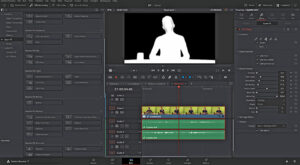
Wie so oft bei Resolve ist es eigentlich ganz einfach, wenn man die kleinen Fallstricke kennt. Dann erreicht man mit beiden Chroma-Keyern, auch bei schlecht ausgeleuchteten Hintergründen, schnell sehr überzeugende Ergebnisse – vor allem auch wegen der umfangreichen Matte-Finesse-Funktionen. Dieser Effekt ist auch in der kostenlosen Version enthalten. Die Keyer besitzen einfache, eingebaute Masken in rechteckiger oder elliptischer Form. Diese kann man auch generell als Masken verwenden, wenn man keine Key-Farbe festlegt. Eine Funktion, die es auf der Edit-Seite noch nicht gibt, ist ein Maskenfilter wie die Power Windows auf der Color-Seite, bei dem man die Form frei wählen kann. Diese muss man weiterhin verwenden.

Der Filter Texture Pop ist eine erweiterte Version der Midtone Detail Funktion der Color-Seite. Diese kann entweder verwendet werden, um die Mitten weich zu zeichnen und Haut damit zu retuschieren — oder eben genau das Gegenteil. Mit dem Anheben der Bildkanten bekommt man einen der extrem übersteuerten HDR-Effekte.
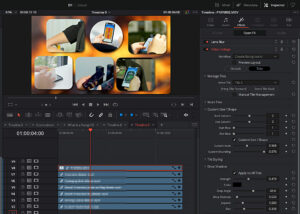
Mit Smear lassen sich relativ einfach Bewegungsunschärfen simulieren, wenn man beispielsweise mit einem sehr hohen Shutter aufgenommen hat. Vielleicht ist es nicht immer ganz realistisch, es sieht meist aber ganz gut aus.
Video Collage ist ein Compositing-Effekt, um Bild-im Bild Effekte mit mehreren Fenstern zu gestalten. Dabei lassen sich einzelne Kacheln definieren, die sich alle auch individuell einstellen lassen. Es handelt sich aber nicht um einen Drag-and-Drop Effekt.
Die Kacheln dienen einfach als Masken, um den Rand eines Videos zu maskieren und eventuell stattdessen den Hintergrund zu zeigen. Auf der Edit-Seite nicht ganz so einfach zu realisieren, hier eignet sich die Fusion-Seite sehr viel besser.
In der FX Color Sektion ist der False Color Filter neu. Dieser erzeugt eine Falschfarbendarstellung, einfach zur Bildkontrolle oder als Effekt. Im Creativ Modus können die Farben beliebig festgelegt werden. Für extreme und comic-hafte Farbeffekte ist das ein schönes Spielzeug.

Der Patch Replacer, um Objekte zu entfernen, wurde in den Kontrollparametern leicht überarbeitet. Der Dead Pixel Fixer und Dust Buster haben jetzt bessere Auswahlmöglichkeiten, um den Bereich zu definieren, in dem sich tote Pixel oder andere Bildfehler befinden.
Die Filter Directional, Radial und Zoom Blur erreichen jetzt tatsächlich eine realistischere Darstellung des Effektes und sehen glaubhafter aus. Den Filter Detail Recovery gibt es nur auf der Color-Seite. Er kann helfen, durch starkes Grading verlorene Bilddetails wiederherzustellen.
Color-Seite bietet neue Werkzeuge
Das Scopes-Fenster, das es auch auf der Edit-Seite als Overlay gibt, kann jetzt nicht nur vier, sondern auch neun Scopes gleichzeitig anzeigen. Dabei lässt sich auch dasselbe Werkzeug mit unterschiedlichen Einstellungen in mehreren Fenstern anzeigen. So kann man das Vectorscope beispielsweise in Low, Mid und High trennen oder die Waveform in Luma- und den Chroma-Werten gleichzeitig anzeigen.
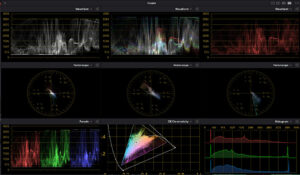
Direkt aus dem Clip-Fenster kann über Rechtsklick eine LUT generiert werden. Dazu stehen die drei gängigen 3D-Cube und die Panasonic-Variante zur Verfügung. Die Wipe-Ansicht, um Clips mit Grades in der Galerie oder Clips in der Timeline zu vergleichen, bietet jetzt auch einen diagonalen Wipe, eine Jalousie- und eine Schach-Variante. Die Breite der Streifen kann bei der Jalousie mit der Maus einfach im Viewer eingestellt werden. Die Split-Screen-Darstellung, um mehrere Clips in der Timeline gleichzeitig sehen zu können, kann jetzt bis zu vier Playheads gleichzeitig anzeigen. Das ermöglicht es, sich den Frame auszusuchen, den man vergleichen will. Die Playheads lassen sich nicht gleichzeitig wiedergeben.
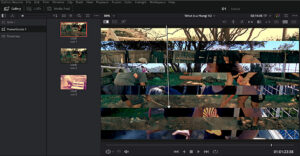
Neben der leichten grafischen Überarbeitung gibt es bei der klassischen 3-Wege-Farbkorrektur eine kleine Änderung. Die globalen Kontrollen sind jetzt nicht mehr auf zwei Seiten verteilt, sondern werden gleichzeitig über und unter den Farbrädern angezeigt.
Die 3-Wege Farbkorrektur wurde in Resolve 17 um die neuen HDR Color Wheels ergänzt. Die sind im Grunde eine Erweiterung des Log-Modus. Aber anstelle von drei Color Wheels kann man beliebig eigene festlegen und welchen Bereich an Helligkeit diese bearbeiten sollen. So ist es möglich, beispielsweise zwischen unteren Mitten und oberen Mitten zu unterscheiden oder sich die Highlights in drei Bereiche auszuteilen. Mit einem Falloff-Regler wird festgelegt, wie weit diese Korrekturen reichen. Einzelne Zonen können sich auch überlappen. Diese Zonen werden in einem Fenster eingestellt, das durch ein Histogramm auch gleich visuell anzeigt, wie es mit Verteilung der Pixel in diesem Bereich des Bildes aussieht.
So lassen sich sehr genaue Kontrast- und Farbkorrekturen ausführen, wenn es das Material erlaubt. Raw-Dateien sind dafür natürlich am besten, aber auch bei 10 Bit-Aufnahmen bietet das feinere Justierungsmöglichkeiten. Dadurch dass die einzelnen Zonen nicht hart aneinander grenzen, sondern so eingestellt werden können, dass sie weich ineinander übergehen, erlaubt es selbst bei 8 Bit-Material eine bessere Kontrolle als die Log Color Wheels, ohne dass sofort Artefakte sichtbar werden.
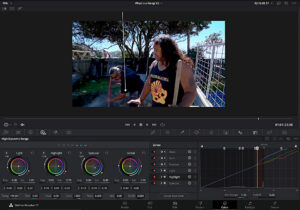
Der Color Warper erlaubt es im ersten Modus im Grunde direkt in einem Vektorskop die Farben zu bearbeiten. Dabei können im Hue/Saturation-Mode die Farbgebung und die Sättigung gleichzeitig verschoben werden. Im Chroma/Luma Mode, bei dem man in zwei histogrammartigen Ansichten arbeitet, können Farbgebung und Helligkeit gleichzeitig bearbeitet werden. Aufgaben, die man bisher mit einer Kombination der Color Wheels und der Hue vs. Hue oder Hue vs. Luma Werkzeuge einstellen musste, können mit dem Color Warper sehr viel einfacher justiert werden.
Um eine bestimmte Farbe zu verändern, kann man dies einfach mit der Pipette im Bild abnehmen, und es wird automatisch der passende Punkt ausgewählt. Auch wie viele Punkte sich in dem Gitter befinden sollen, kann mit bis zu 24 x 24 Punkten festgelegt werden. Je besser das Ausgangsmaterial ist, um so feiner kann man das Gitter einstellen, ohne dass man Artefakte zu sehen bekommt. Bei 8 Bit-Aufnahmen sollte man bei der Voreinstellung von 6 x 6 bleiben. Vor allem, um Farbgebungen unterschiedlicher Kameras anzugleichen, ist es mit diesem Werkzeug sehr viel einfacher geworden. Aber auch eine »Orange and Teal«-Farbgebung ist so einfacher zu realisieren.

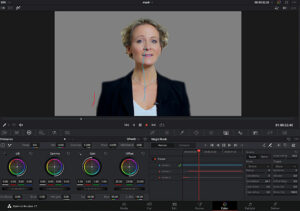
Die dritte große neue Funktion ist das Rotoskopie-ähnliche Werkzeug Magic Mask. Wie schon beim eingebauten Tracker auf der Color-Seite ist es erstaunlich, wie genau und schnell man mit diesem Werkzeug Masken für Personen oder einzelne Bereiche einer Person erstellen kann. Anstatt mit mehreren Power-Window-Masken gleichzeitig arbeiten zu müssen, lassen sich so einfach und schnell animierte Masken für ganze Personen, Gesichter oder Bereiche wie die Haut erstellen.
Dabei werden einfach mit Strichen die Bereiche markiert, die maskiert werden sollen. Meist reicht ein Strich über das Gesicht oder die ganze Person, und die KI macht automatisch ihre Arbeit. Dabei können aber auch viele Strokes gleichzeitig berechnet werden. Wurde dabei etwas zu viel mitgenommen, können Bereiche mit einem Werkzeug auch wieder abgezogen werden.
Es gibt viele Funktionen, um die Masken zu bereinigen oder Löcher zu schließen, nur die Einstellungen des Maskenrandes und der Ausweitung sind etwas spärlich. Macht man zu viel Strokes in einem Fenster, verliert man hier schnell den Überblick. Meist benötigt man bei einer Person oder einem Gesicht aber nur einen oder wenige Strokes. Die Maske lässt sich natürlich auch als Maske auf die Edit-Seite ausgeben.
Seite 1: Settings, Edit Page
Seite 2: Effekte und Color
Seite 3: Fairlight, Fusion
Seite 4: Fazit









